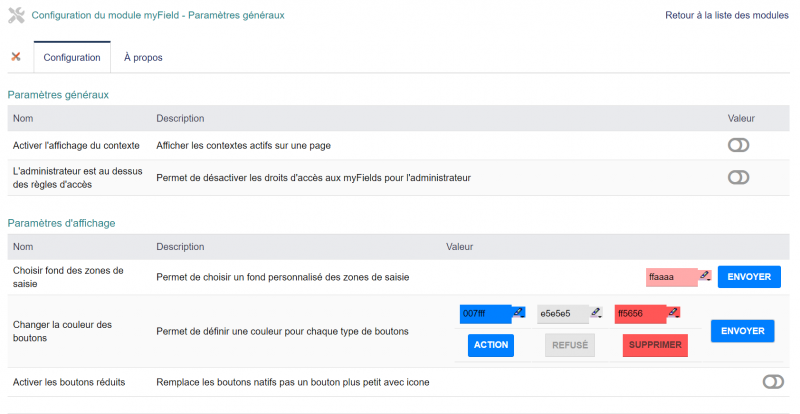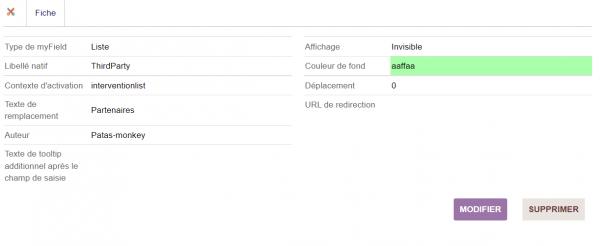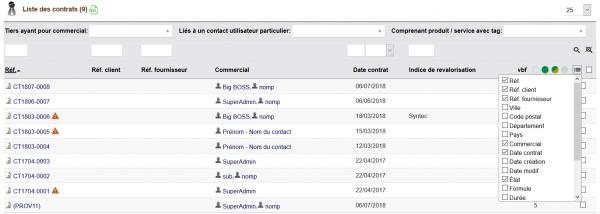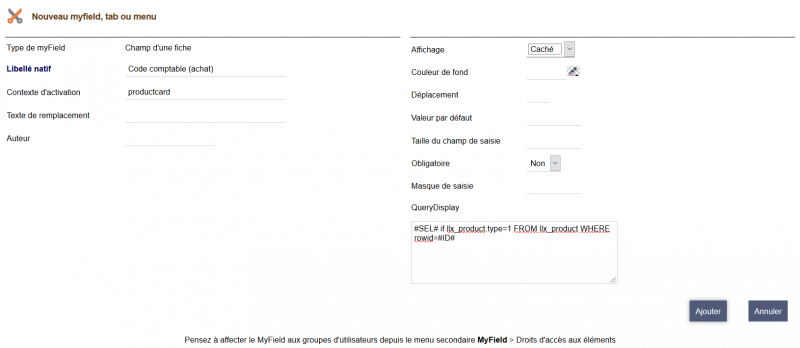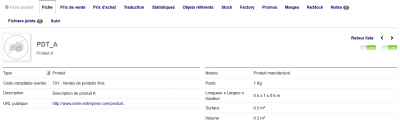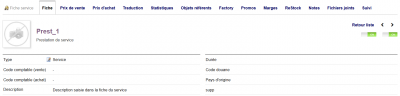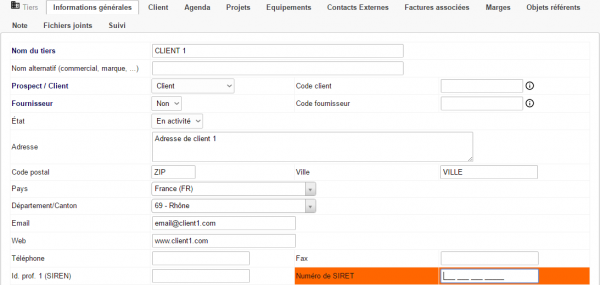« MoreField » : différence entre les versions
| Ligne 216 : | Ligne 216 : | ||
| Commande fournisseur | | Commande fournisseur | ||
| ordersuppliercard | | ordersuppliercard | ||
|- | |||
| Conges | |||
| holidaycard, holidaylist | |||
|- | |- | ||
| Contact | | Contact | ||
| Ligne 231 : | Ligne 234 : | ||
| Expédition | | Expédition | ||
| expeditioncard, shipmentlist | | expeditioncard, shipmentlist | ||
|} | |} | ||
| style="vertical-align:top;" | | | style="vertical-align:top;" | | ||
| Ligne 245 : | Ligne 243 : | ||
| Fiche | | Fiche | ||
| Contexte | | Contexte | ||
|- | |||
| Facture client | |||
| invoicecard | |||
|- | |||
| Facture fournisseur | |||
| invoicesuppliercard , supplierinvoicelist | |||
|- | |- | ||
| Intervention | | Intervention | ||
| Ligne 261 : | Ligne 265 : | ||
| projectcard, projectlist | | projectcard, projectlist | ||
projecttaskcard - tasklist | projecttaskcard - tasklist | ||
|} | |||
| style="vertical-align:top;" | | |||
{| class="wikitable" | |||
|- style="background-color:orange; font-weight:bold;" | |||
| Fiche | |||
| Contexte | |||
|- | |- | ||
| Proposition commerciale | | Proposition commerciale | ||
| Ligne 284 : | Ligne 294 : | ||
|- | |- | ||
| Utilisateur | | Utilisateur | ||
| usercard | | usercard, userlist | ||
|} | |} | ||
|} | |} | ||
Version du 14 juillet 2023 à 12:21
Présentation
Paramétrage
La configuration du module s'effectue depuis la page d'administration des modules accessible par les menus Accueil > Configuration > Modules en cliquant sur l'icône ![]() ou l'icône
ou l'icône ![]() en bout de ligne.
en bout de ligne.
Page de configuration du module
Activation du contexte pour le développement
MyField permet d'afficher sur certaines pages de Dolibarr les contextes utilisables pour limiter les actions de personnalisations des myFields. Ces contextes seront utiles lors de la création de myFields pour limiter l'action du module aux seules pages possédant dans leur code le contexte indiqué sur la fiche du myField. Paramétrer l'affichage des contexte sur vos pages vous permettra de les identifier pour paramétrer au mieux vos myfields.
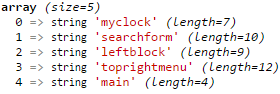
|
L'activation de l'affichage des contextes se traduit par des messages comme ci-contre |
L'administrateurs est au dessus des règles d'accès
Vous pouvez aussi choisir de désactiver l'utilisation des droits d'accès pour l'utilisateur administrateur.
Si ce paramètre est activé, l'administrateur verra, hors de tout groupe, les myfields en fonctionnement.
Information de support
Vous trouverez en bas de la page de configuration les informations techniques liées à votre installation. Ces informations techniques seront utiles et pourront vous être demandées si vous rencontrez un bug dans l'utilisation du module :

Permissions
Les accès aux fonctionnalités du module peuvent être restreints aux utilisateurs et groupes existants ou créés ultérieurement à l'installation du module.
Cliquez sur le – pour ajouter un permission.
Une permission accordée est symbolisée par un coche verte (![]() ).
).
| Attention : il y a d'autres paramètres qui peuvent impacter l'accès aux champs, notamment quand on utilise un compte administrateur |
Permissions utilisateurs et groupes

|
Les accès aux fonctionnalités du modules peuvent être restreints aux utilisateurs et groupes, depuis leur fiche puis onglet Permissions, selon les permissions ci-contre |
Permissions par défaut
Démarrage
Les fonctionnalités de MoreField sont accessibles depuis l'onglet de menu principal Patastools. Votre menu secondaire présente alors les entrées de menu suivantes :
| MoreField | L'entrée principale affiche la liste de tous les moreFields de votre environnement |
|
Nouveau moreField |
Ce menu affichera la page de création d'un nouveau moreField |
| Liste des moreFields | Cette entrée affichera également la liste des moreFields enregistrés sur votre environnement |
| Droits d'accès aux éléments | Cette page vous permettra de paramétrer les habilitations des groupes d'utilisateurs aux fonctionnalités de moreFields |
| Import XML | Cette entré affichera une page permettant de copier un fichier d'import d'un moreFieldsau format XML. |
Fonctionnement
Création d'un moreField
Les myfields de liste permettent de limiter l'affichage de champs. il est nécessaire d'ouvrir la page de liste pour récupérer des informations propre à ce type de myField
- le contexte d'activation
- le libellé non traduit du champs
Exemple de paramétrage
Nous allons modifier la colonne "Tiers" sur la liste des interventions
Selon les habilitations, le champs sera aussi inaccessible dans le sélecteur de champs.
Requête SQL de traitement
La requête de traitement va conditionner l'affichage des champs selon la correspondance de l'objet à la requête. Il est alors possible, par exemple, d'afficher des champs différents selon que l'objet est un produits ou un service. Il est possible de transmettre en paramètre deux valeurs :
- #ID# : l'id de l'objet principale de la page
- #USERID# : l'id de l'utilisateur actif
Fonctionnement
Saisissez ici la requête d'affichage applicable au champs sur l'exemple suivant :
#SEL# permet de remplacer le SELECT de la requête SQL qui sera bloqué par la sécurité native de Dolibarr (SQL Injection)
#SEL# IF(fk_product_type=1, 1, 0) AS `read`, IF(fk_product_type=1, 1, 0) AS `write` FROM llx_product WHERE rowid=#ID#;
read permet d'autoriser ou non l'affichage globale du champ write permet d'autoriser ou non sa modification (pas nécessaire dans le cas d'un bouton un un onglet...)
Si la valeur est à 0, le champs est caché, dans le cas contraire il est affiché Attention, si on laisse le paramètre du champs à caché, il n'apparaitra pas quel que soit la valeur
Exemple
Avec le myfield suivant
| On obtient la fiche suivante sur un produit | Tandis que sur la fiche d'un service |
=Paramétrage des droits d'accès aux moreField
Configuration des droits d'accès
En tant qu'utilisateur administrateur, tous les moreFieldvous sont visibles.
| Sur la page d'accueil du module moreField, l'application des personnalisations est désactivée |
Si vous n'avez pas défini de groupes utilisateurs, les moreFieldsont affichés sur les interfaces de tous les utilsiateurs.
Depuis l'entrée de menu secondaire Patas-Tools > moreField> droits d'accès aux onglets, paramétrez les accès des groupes d'utilisateurs :
Il existe quatre droits d'accès :
Comportement selon les droits d'accès
Bloqué en accès ( )
)
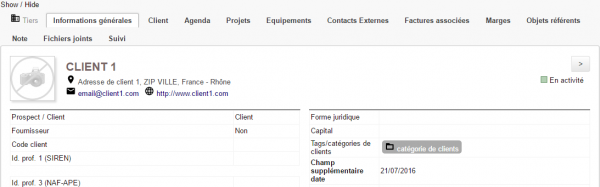
|
Le champ sera caché aux utilisateurs du groupe. Ils ne pourront pas l'afficher
le lien Show/Hide ne sera pas actif |
Accès en lecture mais bloqué en modification (
 )
)
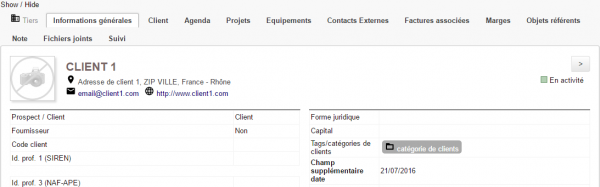
|
Les utilisateurs du groupe pourront afficher le champ, mais ne pourront pas en modifier le contenu. |
Accès en lecture et Accès en modification (
 )
)
Autres fonctionnalités
Import des moreField
Il est possible d'enregistrer une liste de moreFieldet leurs paramétrages en important un fichier XML. Depuis la page Outils Patas-M > moreField> Importer , collez le fichier XML dans la zone de saisie et cliquez sur le bouton Lancer l'importation.
| Si vous cochez la case Écraser les données précédentes, votre liste de moreField se résumera à ceux présent dans le ficher que vous importez |
Paramétrer ensuite les droits d'accès des utilisateurs au moreField.
Contexte d'activation
Une liste de tous les contextes disponible est présent sur le wiki de dolibarr: https://wiki.dolibarr.org/index.php?title=Syst%C3%A8me_de_Hooks#Liste_des_Contexts_disponibles_dans_Dolibarr
quelque uns des plus courants
|
|
|
Questions fréquentes
Général
Ce chapitre répertorie les difficultés rencontrées avec le module. Vous y trouverez donc des éléments de réponse quant à son utilisation. Si vous rencontrez une autre erreur que celles décrites ci-dessous lors de l'utilisation de ce module :
- Désactivez et réactivez le module,
- Vérifier sur le ChangeLog si une nouvelle version a été publiée,
- Ré-installez/mettez à jour le module,
- Vérifiez que le remplacement de fichiers natifs de Dolibarr ne soit pas nécessaire au bon fonctionnement du module.
- Vérifiez qu'aucune incompatibilité avec un autre module ne soit indiquée. Le cas échéant, suivez nos préconisations.
Si, malgré ces manipulations, l'erreur persiste, contactez-nous en utilisant le formulaire dédié (http://docs.patas-monkey.com/support/). Ce formulaire est le mode de contact à privilégier pour toute difficulté d'utilisation ou remontée de bug. Aussi, nous vous remercions de ne pas multiplier les canaux d'échange pour un même objet.
Affichage d'un message en haut des pages de Dolibarr
Si vos pages de Dolibarr affichent un message semblable à l'image suivante, il ne s'agit pas d'un message d'erreur, mais de l'affichage des contextes de la page courante. Pour ne plus voir ces lignes affichées, désactivez l'affichage du contexte (voir Configuration).